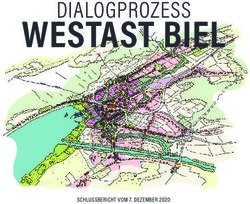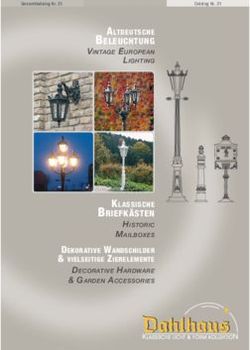Vertikale Micro-Stereoanlange - Bedienungsanleitung
←
→
Transkription von Seiteninhalten
Wenn Ihr Browser die Seite nicht korrekt rendert, bitte, lesen Sie den Inhalt der Seite unten
DE
Vertikale Micro-Stereoanlange
mit Bluetooth, Internetradio, DAB+, FM-Radio, USB-Mediaplayer
Bedienungsanleitung
ZX-3205-675
ZX-3206-675DE
Inhaltsverzeichnis
Ihre vertikale Micro-Stereoanlage..................................................................................... 5
Lieferumfang..................................................................................................................... 5
Produktvarianten .............................................................................................................. 5
Wichtige Hinweise zu Beginn ........................................................................................... 6
Sicherheitshinweise .......................................................................................................... 7
Wichtige Hinweise zur Entsorgung ................................................................................... 8
Konformitätserklärung ...................................................................................................... 8
Produktdetails .................................................................................................................... 9
Micro-Stereoanlage .......................................................................................................... 9
Fernbedienung ............................................................................................................... 10
Inbetriebnahme ................................................................................................................ 11
Einrichtungsassistent ...................................................................................................... 11
Wandhalterung ................................................................................................................. 11
Allgemeines ...................................................................................................................... 12
Modus-Auswahl .............................................................................................................. 12
Audiowiedergabe ............................................................................................................ 12
Menü-Navigation ............................................................................................................ 12
Texteingabe .................................................................................................................... 12
Voreinstellungen ............................................................................................................. 13
Einstellungen ................................................................................................................... 13
Equalizer......................................................................................................................... 13
Netzwerk......................................................................................................................... 13
Netzwerkassistent ...................................................................................................... 14
Netzwerkauswahl ..................................................................................................... 14
Netzwerk .................................................................................................................. 14
Standardverschlüsseltes Netzwerk .......................................................................... 14
Verbindungsherstellung ........................................................................................... 14
PBC WLAN Einrichtung (WLAN geschützte Einrichtung) ........................................ 14
Ansichtseinstellung .................................................................................................. 15
Zeit/ Datum ..................................................................................................................... 15
Zeit/Datum einstellen .................................................................................................. 15
Automatisches Update ............................................................................................... 16
Format einstellen ........................................................................................................ 16
2 VR-Radio – www.vr-radio.deDE
Sprache .......................................................................................................................... 16
Werkseinstellung ............................................................................................................ 16
Software Update ............................................................................................................. 16
Einrichtungsassistent ...................................................................................................... 17
Info ................................................................................................................................. 17
Hintergrundbeleuchtung ................................................................................................. 17
Verwendung ..................................................................................................................... 18
Internetradio ................................................................................................................... 18
Lokal ........................................................................................................................... 18
Verlauf ........................................................................................................................ 18
Suche ......................................................................................................................... 18
Standort ...................................................................................................................... 18
Beliebt ........................................................................................................................ 18
Entdecken .................................................................................................................. 19
Aktuelle Wiedergabeinformationen ............................................................................. 19
DAB-Radio...................................................................................................................... 20
Senderliste ................................................................................................................. 20
Suche ......................................................................................................................... 20
Sender löschen........................................................................................................... 20
Senderauswahl ........................................................................................................... 20
Aktuelle Wiedergabeinformationen ............................................................................. 21
Slideshow (Diashow) .................................................................................................. 21
Dynamikbereichskomprimierung (DRC) ..................................................................... 21
Senderreihenfolge ...................................................................................................... 21
FM-Radio ........................................................................................................................ 22
Senderauswahl ........................................................................................................... 22
Aktuelle Wiedergabeinformationen ............................................................................. 22
Sucheinstellungen ...................................................................................................... 22
Podcast........................................................................................................................... 23
Lokal ........................................................................................................................... 23
Suche ......................................................................................................................... 23
Standort ...................................................................................................................... 23
Entdecken .................................................................................................................. 23
CD-Player ....................................................................................................................... 24
Verwendung ............................................................................................................... 24
Speicherliste erstellen ................................................................................................ 24
USB-Wiedergabe............................................................................................................ 26
VR-Radio – www.vr-radio.de 3DE
AUX-IN ........................................................................................................................... 26
Audiowiedergabe im AUX-IN-Modus .......................................................................... 26
Bluetooth ........................................................................................................................ 26
Verbinden eines BT-Geräts mit der Stereoanlage ...................................................... 26
Wecker und Sleeptimer .................................................................................................. 27
Sleeptimer .................................................................................................................. 27
Alarme ........................................................................................................................ 27
Technische Daten ............................................................................................................ 29
GPL-Lizenztext ................................................................................................................. 30
Notizen .............................................................................................................................. 33
Informationen und Antworten auf häufige Fragen (FAQs) zu vielen unserer Produkte
sowie ggfs. aktualisierte Handbücher finden Sie auf der Internetseite:
www.vr-radio.de
Geben Sie dort im Suchfeld die Artikelnummer oder den Artikelnamen ein.
4 VR-Radio – www.vr-radio.deDE
Ihre vertikale Micro-Stereoanlage
Sehr geehrte Kundin, sehr geehrter Kunde,
vielen Dank für den Kauf dieser vertikalen Micro-Stereoanlage.
Bitte lesen Sie diese Bedienungsanleitung und befolgen Sie die aufgeführten Hinweise und
Tipps, damit Sie Ihre neue Micro-Stereoanlage optimal einsetzen können.
Lieferumfang
• Micro-Stereoanlage
• Fernbedienung
• Antennenkabel
• 2 Wandhalterungen mit 4 Schrauben
• Sicherungshalter mit 2 Schrauben
• Bedienungsanleitung
Empfohlene App
Wir empfehlen zum Betrieb die kostenlose App UNDOK, die eine Verbindung zwischen
Ihrer Micro-Stereoanlage und Ihrem Mobilgerät herstellen kann.
Produktvarianten
ZX-3205-675: Vertikale Micro-Stereoanlage, silber
ZX-3206-675: Vertikale Micro-Stereoanlage, schwarz
VR-Radio – www.vr-radio.de 5DE
Wichtige Hinweise zu Beginn
Der "Lichtblitz"" steht für mögliche Stromschläge, die durch unisoliertes
Material innerhalb des Geräts ausgelöst werden können. Entfernen Sie
aus Sicherheitsgründen keinesfalls die Abdeckung.
Das "Ausrufezeichen" markiert Funktionen, für die Sie die beigefügten
Hinweise aufmerksam lesen sollten, um Betriebs- oder
Wartungsprobleme zu vermeiden.
ACHTUNG!
ZUR VERMEIDUNG VON STROMSCHLÄGEN DIE ABDECKUNG (BZW.
RÜCKWAND) NICHT ABNEHMEN. ES BEFINDEN SICH KEINE VOM
BENUTZER ZU WARTENDEN BAUTEILE IM INNERN. WARTUNGSARBEITEN
NUR VON FACHPERSONAL DURCHFÜHREN LASSEN.
ACHTUNG!
SCHÜTZEN SIE SICH VOR STROMSCHLAGGEFAHR, SETZEN SIE DIESES
PRODUKT NICHT REGEN ODER FEUCHTIGKEIT AUS.
ACHTUNG!
Das Gerät nicht an einem beengten Ort einbauen, wie z. B. in einem
Bücherregal o.ä.
HINWEIS:
Belüftungsöffnungen dürfen nicht verdeckt werden. Das Gerät muss gemäß den
Herstellerangaben aufgestellt werden.
• Vermeiden Sie eine unsachgemäße physikalische oder mechanische Nutzung des
Stromkabels, wie z. B. Verdrehen, Knicken, Zerstechen, Einklemmen in einer Tür oder
Drauftreten. Achten Sie besonders auf Stecker, Steckdosen und auf die Punkte, an
denen das Kabel aus dem Gerät heraustritt. Die Stromversorgung des Gerätes wird
über den Netzstecker getrennt. Der Netzstecker muss im Notfall stets gut erreichbar
sein.
• VORSICHT: Das Gerät sollte keinem Wasser ausgesetzt werden (Tropf- oder
Spritzwasser) und es sollten keine mit Flüssigkeiten gefüllte Behälter auf das Gerät
gestellt werden, wie z. B. Vasen.
• VORSICHT: Keine Hochspannungsgeräte in der Nähe dieses Gerätes verwenden (z. B.
elektrische Fliegenklatschen). Ansonsten besteht die Gefahr von Fehlfunktionen durch
elektromagnetische Störungen.
• Öffnen Sie auf keinen Fall das Gehäuse des Geräts.
• Stellen Sie dieses Gerät niemals auf andere elektrische Geräte.
• Setzen Sie das Gerät keinem direkten Sonnenlicht, keiner offenen Flamme und keiner
starken Hitze aus.
6 VR-Radio – www.vr-radio.deDE
• Stellen Sie zum Trennen des Geräts von der Stromversorgung den einfachen Zugriff auf
Netzkabel, Stecker oder Netzteil sicher.
• Auf das Gerät dürfen keine möglichen Gefahrenquellen gestellt werden (z. B. mit einer
Flüssigkeit gefüllte Gegenstände, brennende Kerzen).
• ACHTUNG: Um Hörschäden zu vermeiden, sollten Sie die Kopfhörer nur für kurze Zeit
bei hoher Lautstärke verwenden. Stellen Sie eine angemessene Lautstärke ein. Je höher
die Lautstärke, desto schneller können Hörschäden entstehen.
Sicherheitshinweise
• Diese Bedienungsanleitung dient dazu, Sie mit der Funktionsweise dieses Produktes
vertraut zu machen. Bewahren Sie diese Anleitung daher gut auf, damit Sie jederzeit
darauf zugreifen können. Geben Sie sie an Nachbenutzer weiter.
• Bitte beachten Sie beim Gebrauch die Sicherheitshinweise.
• Ein Umbauen oder Verändern des Produktes beeinträchtigt die Produktsicherheit.
Achtung Verletzungsgefahr!
• Alle Änderungen und Reparaturen an dem Gerät oder Zubehör dürfen nur durch den
Hersteller oder von durch ihn ausdrücklich hierfür autorisierte Personen durchgeführt
werden.
• Achten Sie darauf, dass das Produkt an einer Steckdose betrieben wird die leicht
zugänglich ist, damit Sie das Gerät im Notfall schnell vom Netz trennen können.
• Öffnen Sie das Produkt nie eigenmächtig. Führen Sie Reparaturen nie selbst aus!
• Behandeln Sie das Produkt sorgfältig. Es kann durch Stöße, Schläge oder Fall aus
bereits geringer Höhe beschädigt werden.
• Halten Sie das Produkt fern von Feuchtigkeit und extremer Hitze.
• Tauchen Sie das Produkt niemals in Wasser oder andere Flüssigkeiten.
• Technische Änderungen und Irrtümer vorbehalten.
VR-Radio – www.vr-radio.de 7DE Wichtige Hinweise zur Entsorgung Dieses Elektrogerät gehört nicht in den Hausmüll. Für die fachgerechte Entsorgung wenden Sie sich bitte an die öffentlichen Sammelstellen in Ihrer Gemeinde. Einzelheiten zum Standort einer solchen Sammelstelle und über ggf. vorhandene Mengenbeschränkungen pro Tag / Monat / Jahr entnehmen Sie bitte den Informationen der jeweiligen Gemeinde. Konformitätserklärung Hiermit erklärt PEARL.GmbH, dass sich das Produkt ZX-3205-675 bzw. ZX-3206-675 in Übereinstimmung mit der Funkanlagen-Richtlinie 2014/53/EU, der RoHS-Richtlinie 2011/65/EU + (EU)2015/863, der EMV-Richtlinie 2014/30/EU und der Niederspannungsrichtlinie 2014/35/EU befindet. Qualitätsmanagement Dipl. Ing. (FH) Andreas Kurtasz Die ausführliche Konformitätserklärung finden Sie unter www.pearl.de/support. Geben Sie dort im Suchfeld die Artikelnummer ZX-3205 bzw. ZX-3206 ein. 8 VR-Radio – www.vr-radio.de
DE
Produktdetails
Micro-Stereoanlage
13 14 15
1 2 3 4 5 6 7 8 9 10 11 12
1. Eject-Taste 9. Lautstärke + Taste
2. Modus-Taste 10. Menü-Taste
3. Rückwärts-Taste 11. Dimmer-Taste
4. Wiedergabe-Taste 12. Standby-Taste
5. Vorwärts-Taste 13. AUX-Anschluss
6. OK-Taste 14. Kopfhörer-Anschluss
7. Stopp-Taste / Info-Taste 15. USB-Buchse
8. Lautstärke - Taste
VR-Radio – www.vr-radio.de 9DE Fernbedienung 1. Standby-Taste 12. Menü-Taste 2. Eject-Taste 13. ▲-Taste 3. Equalizer-Taste 14. -Taste 4. Dimmer-Taste 15. OK-Taste / Wiedergabe-Taste 5. Sleep-Taste 16. ▼-Taste 6. PROG-Taste 17. -Taste 7. Rückwärts-Taste 18. Lautstärke - 8. Stopp-Taste 19. Lautstärke + 9. Vorwärts-Taste 20. Zahlen-/ Buchstabeneingabe 10. Info-Taste 21. Favoriten-Taste 11. Modus-Taste 22. Stummschalten-Taste 10 VR-Radio – www.vr-radio.de
DE
Inbetriebnahme
HINWEIS:
Wenn die Stereoanlage zum ersten Mal verwendet wird, wird der
Einrichtungsassistent automatisch gestartet.
HINWEIS:
Drücken Sie die Standby-Taste, um die Stereoanlage in den Standby-Modus zu
versetzen. Drücken Sie die Standby-Taste erneut, um die Stereoanlage
einzuschalten.
Einrichtungsassistent
Wenn die Stereoanlage zum ersten Mal gestartet wird, durchläuft sie den
Einrichtungsassistenten, um die Einstellungen für Datum/Uhrzeit und Netzwerk zu
konfigurieren. Sobald dieser Vorgang abgeschlossen ist, ist das System in den meisten
Modi einsatzbereit.
HINWEIS:
Um diese Einstellungen später zu ändern, wählen Sie Menu (Menü) → System
Settings (Systemeinstellungen) und wählen Sie die gewünschten
Einstellungsoptionen. Um den Einrichtungsassistenten erneut zu starten, wählen
Sie Menu (Menü) → System Settings (Systemeinstellungen) → Setup Wizard
(Einrichtungsassistent).
Der Einrichtungsassistent führt Sie durch die grundlegenden Einrichtungsparameter für
Zeit/Datum und Netzwerkverbindung. Um die Einstellungen später zu ändern, können Sie
auf alle Einstellungsfunktionen über das Menü „Settings“ (Einstellungen) zugreifen.
Wandhalterung
Das Gerät kann mit den im Lieferumfang enthaltenen Halterungen und Schauben an der
Wand befestigt werden.
1. Fixieren Sie die Sicherheitshalterung mit den im Lieferumfang enthaltenen Schrauben
an der Wand.
2. Markieren Sie die Position an beiden Seiten der Wandhalterung mit Verwendung der im
Lieferumfang enthaltenen Vorlage.
3. Bringen Sie die Wandhalterung an beiden Seiten der Wand mii den im Lieferumfang
enthaltenen Schrauben an.
4. Haken Sie das Gerät mit beiden Händen an der Wandhalterung ein. Verbinden Sie die
Antenne und das Netzkabel mit dem Gerät, bevor Sie dieses an die Wand hängen.
Lassen Sie das Gerät nach der Aufhängung vorsichtig los und stellen Sie sicher, dass
dieses sicher an der Wandhalterung hängt.
5. Ziehen Sie die Schrauben der Sicherheitshalterung mit einem Schraubenzieher fest.
VR-Radio – www.vr-radio.de 11DE
Allgemeines
Modus-Auswahl
Wählen Sie im Hauptmenü den gewünschten Modus aus und drücken Sie die OK-Taste.
Alternativ drücken Sie mehrfach die Mode-Taste, bis der gewünschte Modus auf dem
Bildschirm angezeigt wird. Der zuletzt im ausgewählten Modus abgespielte Sender oder
Titel wird ausgewählt. Sollte dies nicht möglich sein, sucht das Radio nach relevanten
Sendern oder Netzwerken oder fordert den Nutzer zu einer gültigen Eingabe auf.
Audiowiedergabe
Die allgemeinen Bedienelemente sind in allen Hör-Modi verfügbar.
• Wiedergabe/Pause-Taste: zum Starten
• Rückwarts-Taste/Vorwärts-Taste: um zum vorherigen/nächsten Titel der aktuellen
Wiedergabeliste zu gelangen
Menü-Navigation
Die Fernbedienung ist das zentrale Bedienelement zum Einstellen der gewünschten Menü-
Elemente.
• Drücken Sie die Pfeiltasten, um im Menü nach oben oder unten zu gelangen.
• Drücken Sie OK, sobald die gewünschte Option oder der gewünschte Wert erleuchtet ist.
HINWEIS:
Alle Menüs und Listen fungieren als Dauerschleifen. Eine Symbolleiste erscheint
auf der rechten Seite des Bildschirms, wenn über oder unter den sichtbaren
Optionen noch Weitere verfügbar sind.
• Drücken Sie die Menü-Taste, wenn Sie in einem bestimmten Modus in das Menü
gelangen möchten.
• Drücken Sie die Menü-Taste, um im Menü zurück zu gelangen.
HINWEIS:
Jeder Modus verfügt über ein Modus-Menü mit spezifischen Optionen für diesen
Modus. Zusätzlich hat jedes Modus-Menü die Option „Main Menu" (Hauptmenü)
→. Das „→“ zeigt an, dass Optionen verfügbar sind, welche zu weiteren Menüs
führen.
Texteingabe
Der Dateneingabe-Bildschirm zeigt alle verfügbaren Zeichen und Befehlsfunktionen in
einer Endlosschleife an.
• Drücken Sie die Pfeiltasten, um nach Bedarf in der Schleife zu blättern.
• Wählen Sie „OK“, um das aktuell markierte Zeichen auszuwählen. Wenn Sie einen
Fehler machen, wählen Sie die Option „BKSP“ (Rücktaste), um das letzte Zeichen zu
entfernen. Wenn Sie alle Wörter eingegeben haben, wählen Sie „OK“, um die
Suchwörter oder das Passwort einzugeben. Wählen Sie „CANCEL“ (abbrechen), um den
Eingabebildschirm zu verlassen.
12 VR-Radio – www.vr-radio.deDE
Voreinstellungen
Im DAB-, FM- und Internetradio-Modus können jeweils bis zu 30 Sender gespeichert und
aufgerufen werden.
• Halten Sie, um den aktuell eingestellten Sender zu speichern, die FAV-Taste gedrückt,
bis der Speicherbildschirm angezeigt wird. Wählen Sie einen der 30 Speicherplätze aus
und drücken Sie die OK-Taste, um den Speicherplatz zu bestätigen.
• Wenn Sie einen gespeicherten Sender abspielen möchten drücken Sie die FAV-Taste
und wählen Sie anschließend einen der gespeicherten Sender aus. Bei der Wiedergabe
eines gespeicherten Senders wird ein Sternsymbol und die Nummer des
Speicherplatzes auf der Unterseite des Bildschirms angezeigt.
Einstellungen
Optionen im Systemeinstellungs-Menü:
• Equalizer
• Netzwerk
• Zeit/ Datum
• Sprache
• Werkseinstellung
• Softwareupdate
• Einrichtungsassistent
• Info
• Datenschutz
• Hintergrundbeleuchtung
• Netzwerk verbunden halten
Equalizer
Wählen Sie zur Auswahl einer Equalizer-Einstellung Menu (Menü) → System settings
(Systemeinstellung) → Equalizer. Die „My EQ profile setup“ ermöglicht Ihnen, Ihre eigenen
Einstellungen für die Option „My EQ“ vorzunehmen, mit benutzerdefinierten Bass- und
Tonhöheneinstellungen.
Netzwerk
• Netzwerkassistent
• PBC WLAN-Einstellung
• Ansichtseinstellung
• Manuelle Einstellung
• NetRemote PIN-Einstellung
• Netzwerkprofil
• Netzwerkeinstellung löschen
VR-Radio – www.vr-radio.de 13DE
Netzwerkassistent
Der Netzwerkassistent leitet Sie durch die erforderlichen Schritte zum Beitritt in ein
Netzwerk. Die angezeigten Bildschirme und Optionen hängen von der Art des Netzwerks
und dem verwendeten Netzwerkschutz ab.
HINWEIS:
Der Netzwerkassistent wird automatisch als Bestandteil des
Einrichtungsassistenten gestartet
Netzwerkauswahl
Wenn der Netzwerkassistent ausgewählt wurde, sucht die Stereoanlage automatisch nach
verfügbaren drahtlosen Netzwerken und zeigt eine Liste der SSIDs
(Dienstgruppenkennung) für die Netzwerke an. Die Stereoanlage speichert die Login-
Details der letzten 4 drahtlosen Netzwerke, mit denen es verbunden war, und stellt
automatisch die Verbindung zu einem dieser Netzwerke her.
HINWEIS:
Wenn die Verbindung zu einem Netzwerk zeitweise unterbrochen wird, stellt die
Stereoanlage (sobald dies wieder möglich ist) erneut die Verbindung her.
Netzwerk
Wenn das Netzwerk offen (unverschlüsselt) ist, verbindet sich die Stereoanlage und es
sind keine weiteren Eingaben erforderlich.
Standardverschlüsseltes Netzwerk
Wenn das drahtloste Netzwerk verschlüsselt ist, werden auf dem nächsten Bildschirm die
Optionen zur Eingabe eines Netzwerkschlüssels oder Passworts angezeigt.
HINWEIS:
Das werkseitig eingestellte Passwort steht bei den meisten Routern auf einem
Aufkleber an deren Unterseite oder Rückseite.
Verbindungsherstellung
Die Stereoanlage verbindet sich mit dem ausgewählten Netzwerk. Falls die Verbindung
nicht hergestellt werden kann, kehren Sie zum vorherigen Bildschirm zurück und
versuchen Sie es erneut.
• Drücken Sie zum Verlassen die Menü-Taste.
HINWEIS:
Wenn die Verbindung zu einem Netzwerk zeitweise unterbrochen wird, stellt die
Stereoanlage (sobald dies wieder möglich ist) erneut die Verbindung her.
PBC WLAN Einrichtung (WLAN geschützte Einrichtung)
Sie werden von der Stereoanlage dazu aufgefordert, auf dem Router die Verbindungstaste
zu drücken. Drücken Sie anschließend den Kontrollregler. Weitere Informationen zur
14 VR-Radio – www.vr-radio.deDE
Einrichtung eines PBS WLAN verschlüsselten Netzwerks finden Sie in der
Bedienungsanleitung Ihres Routers.
Ansichtseinstellung
Zeigt die Einstellungen für die aktuelle Netzwerkeinrichtung an, inklusive:
• Aktive Verbindungen
• MAC-Adresse
• WLAN-Region
• DHCP
• SSID
• IP-Adresse
• Subnetzmaske
• Gateway Adresse
• Primäres DNS
• Sekundäres DNS
Manuelle Einstellungen
• Wählen Sie DHCP aktivieren/deaktivieren.
NetRemote PIN Erstellung
Ermöglicht Ihnen das Erstellen eines Pins, welcher eingegeben werden muss, bevor die
Stereoanlage mit einem Netzwerk verbunden werden kann.
Netzwerkprofil
Zeigt eine Liste der von der Stereoanlage gespeicherten Netzwerke (maximal vier) an. Die
Liste der registrierten Netzwerke kann über Menu (Menü) → System settings
(Systemeinstellungen) → Network (Netzwerk) → Network profile (Netzwerkprofil)
eingesehen werden.
• Sie können unerwünschte Netzwerke löschen, indem Sie diese auswählen und zum
Bestätigen des Löschvorgangs „Yes“ (ja) auswählen.
Netzwerkeinstellungen löschen
Durch diese Option wird die aktuelle Netzwerkeinstellung gelöscht. Dadurch kann die
Verbindung zu einem alternativen Netzwerk einfacher hergestellt werden.
Zeit/ Datum
• Zeit/Datum einstellen
• Automatisches Update
• Format einstellen
• Zeitzone einstellen
• Sommerzeit/Winterzeit
Zeit/Datum einstellen
Datum und Uhrzeit werden mit DD-MM-YYYY angezeigt. Der Wert „DD“ blinkt als erstes
auf. Passen Sie jeden Wert mit dem Kontrollregler an und bestätigen Sie Ihre Eingabe
VR-Radio – www.vr-radio.de 15DE
durch Drücken des Kontrollreglers. Sobald Sie einen Wert angepasst haben, blinkt der
nächste Wert auf und kann angepasst werden.
Automatisches Update
Das automatische Update funktioniert mit Daten, welche via DAB+, FM oder das Internet
gesendet werden.
HINWEIS:
Die Uhrzeit wird nur im entsprechenden Modus aktualisiert.
6. Wählen Sie aus den nachfolgenden Möglichkeiten aus: „Update from DAB“ (Update aus
DAB), „Update from FM“ (Update aus FM), „Update from Network (Netzwerkupdate)
oder „No Update“ (kein Update).
7. Stellen Sie die Zeitzone ein, wenn Sie „Update from Network“ ausgewählt haben.
8. Wenn Sie in einem Land leben, in welchem es Sommer- und Winterzeitgibt, kann es
vorkommen, dass die Zeit aus dem Netzwerk um eine Stunde falsch ist. Aktivieren Sie
in diesem Fall die Sommerzeit.
HINWEIS:
Wenn Sie die Uhrzeit von DAB oder FM updaten, hat die Sommerzeit keinen
Einfluss auf die Uhrzeit. Die Stereoanlage aktualisiert die Uhrzeit aus der
ausgewählten Quelle, sobald die Zeitinformation verfügbar ist.
Format einstellen
Sie können zwischen der 12- und 24-Stunden Anzeige wählen.
Sprache
Die werkseitig eingestellte Sprache ist Englisch. Wählen Sie zum Ändern der Sprache
Menu (Menü) → System settings (Systemeinstellungen) → Languages (Sprachen) → und
wählen Sie Ihre gewünschte Sprache aus.
Werkseinstellung
Beim zurücksetzen auf Werkseinstellung werden alle Nutzerdaten auf die werkseitig
eingestellten Daten zurückgesetzt. Wählen Sie zum Zurücksetzen auf Werkseinstellung
Menu (Menü) → System settings (Systemeinstellungen) → Factory restet proceed (auf
Werkseinstellung zurücksetzen) → Yes (ja) aus.
ACHTUNG!
Die Einstellungen für Uhrzeit/ Datum, Netzwerkeinstellung und gespeicherte
Sender etc. werden gelöscht. Die aktuelle Softwareversion der Stereoanlage
wird jedoch beibehalten.
Software Update
Sie können wahlweise manuell nach Software-Updates überprüfen oder die Stereoanlage
so einstellen, dass regelmäßig eine automatische Überprüfung durchgeführt wird
(Standard-Einstellung). Wenn die Stereoanlage feststellt, dass eine neuere Software
verfügbar ist, werden Sie gefragt, ob Sie mit der Aktualisierung fortfahren möchten. Wenn
16 VR-Radio – www.vr-radio.deDE
Sie zustimmen, wird die neue Software heruntergeladen und installiert. Nach einer
Software-Aktualisierung werden alle Benutzereinstellungen beibehalten.
ACHTUNG!
Vergewissern Sie sich vor dem Start einer Software- Aktualisierung, dass
die Stereoanlage an eine stabile Stromverbindung angeschlossen ist. Eine
Unterbrechung der Stromversorgung während der Software-Aktualisierung
kann das Gerät dauerhaft beschädigen.
Einrichtungsassistent
Der Einrichtungsassistent kann mit dieser Funktion jederzeit gestartet werden. Sie werden
in der nachfolgenden Reihenfolge durch die essenziellen Einstellungen geleitet:
1. Datum/Zeit → Format einstellen
2. Auto Update → wählen Sie die Quelle der Uhrzeitaktualisierung oder „No
Update“ (kein Update) aus.
3. Stellen Sie Datum/Uhrzeit ein (nur erforderlich, wenn „No Update“ ausgewählt wurde).
4. Stellen Sie die Zeitzone ein.
5. Sommerzeit
6. Der Netzwerkeinrichtungsassistent wird automatisch gestartet (siehe Abschnitt
'Netzwerkassistent').
Info
Zeigt die Details des aktuellen Systems an, inklusive:
• SW-Version: Nummer der Softwareversion
• Radio ID: Einzigartiger Code, welcher verwendet wird, um eine bestimmte Stereoanlage
zu identifizieren
• Anzeigename: Name, mit welchem die Stereoanlage in einem Netzwerk identifiziert
werden kann.
Hintergrundbeleuchtung
Die Bildschirmbeleuchtung der Stereoanlage kann so eingestellt werden, dass diese im
Standby-Modus nach einer bestimmten Zeit gedimmt wird. Mit dieser Option können Sie
den Zeitraum einstellen, nach welchem die Hintergrundbeleuchtung gedimmt werden soll.
Zudem können Sie die Helligkeit davor (Betriebszustand) und danach (gedimmter Zustand)
einstellen.
• Es sind jeweils die Einstellungen High (hoch), Medium (mittel) und Low (niedrig)
verfügbar.
VR-Radio – www.vr-radio.de 17DE
Verwendung
Internetradio
Um den Internetradio-Modus aufzurufen, drücken Sie wiederholt die Modus-Taste, bis
„Internetradio“ auf dem Bildschirm angezeigt wird, oder wählen Sie Menu (Menü) → Main
menu (Hauptmenü) → Internetradio.
HINWEIS:
Das Menü für die Senderliste ist nur zugänglich, wenn die Stereoanlage mit dem
Internet verbunden ist.
Die Senderliste ist in verschiedene Kategorien und Suchfunktionen unterteilt:
• Lokal
• Verlauf
• Suche
• Standort
• Beliebt
• Entdecken
Lokal
Ein Untermenü zur Sendersuche nach Kategorien. Wenn Sie die gewünschte
Unterkategorie ausgewählt haben, wird wahlweise ein weiteres Untermenü geöffnet, oder
es werden die in der ausgewählten Kategorie verfügbaren Sender aufgelistet.
Verlauf
Wenn das Internetradio neu gestartet wird, wird der zuletzt gehörte Sender aufgerufen.
• Um einen anderen erst kürzlich verwendeten Sender aufzurufen, wählen Sie Menu
(Menü) → Station list (Senderliste) → History (Verlauf)
Suche
Sie können mithilfe bestimmter Stichwörter nach Sendern suchen.
• Um die Suche zu starten, wählen Sie Menu (Menü) → Station list (Senderliste) →
Search (Suche). Geben Sie ein Stichwort ein und bestätigen Sie Ihre Eingabe.
Standort
• Wählen Sie zur Auswahl einer Internetsendung eines bestimmten Standortes Menu
(Menü) → Station list (Senderliste) → Location (Standort) aus.
• Wählen Sie im Menü einen Kontinent aus. Anschließend wird eine Länderliste angezeigt.
• Wählen Sie ein Land aus. Die verfügbaren Internetradiosender werden angezeigt.
• Wählen Sie den gewünschten Radiosender aus der Liste aus.
Beliebt
Eine Liste der weltweit beliebtesten Radiosender wird angezeigt.
18 VR-Radio – www.vr-radio.deDE
Entdecken
Sie können aus einer Senderliste auswählen, welche entweder durch Herkunft (Land),
Genre (Musikstil) oder Sprache definiert wird.
• Wählen Sie eine der Kategorie-Optionen aus. Sobald Sie die gewünschte Kategorie
ausgewählt und bestätigt haben, wird die Anzahl der verfügbaren Sender innerhalb
dieser Kategorie angezeigt.
• Drücken Sie auf die Anzahl der verfügbaren Sender, um die Liste anzuzeigen.
Aktuelle Wiedergabeinformationen
Während der Wiedergabe werden auf dem Bildschirm Name und Beschreibung des
Senders angezeigt. Falls Künstler- und Titelinformationen verfügbar sind, werden diese
ebenfalls angezeigt.
• Drücken Sie wiederholt die Info-Taste. Es werden Informationen in der nachfolgenden
Reihenfolge angezeigt:
1. Slogan (werkseitig eingestellt; wo verfügbar)
2. Sprache/ Standort
3. Codec und Samplingrate
4. Wiedergabepuffer
5. Aktuelles Datum
VR-Radio – www.vr-radio.de 19DE
DAB-Radio
Um den DAB- Modus aufzurufen, drücken Sie wiederholt die Modus-Taste
bis „DAB“ auf dem Bildschirm angezeigt wird, oder wählen Sie Menu (Menü) → Main menu
(Hauptmenü) → DAB.
Im DAB-Modus haben Sie die folgenden Optionen:
• Senderliste
• Suche
• Manuelle Sendersuche
• Ungültige Sender löschen
• DRC
• Senderreihenfolge
Senderliste
Wenn Sie den DAB-Modus zum ersten Mal auswählen wird automatisch ein vollständiger
Sendersuchlauf gestartet.
Es kann aus den nachfolgenden Gründen erforderlich sein, eine manuelle Sendersuche zu
starten, um die Senderliste zu aktualisieren:
• Verfügbare Sender ändern sich von Zeit zu Zeit
• Der Signalempfang bei der automatischen Sendersuche war schlecht
HINWEIS:
Wenn bei einigen Sendern ein schlechter Signalempfang besteht, empfiehlt es
sich, nur nach Sendern mit starkem Signalempfang zu suchen.
HINWEIS:
Ein Fragezeichen vor einem Sender in der Liste weist darauf hin, dass dieser
Sender aktuell nicht verfügbar ist.
Suche
Zum Starten der manuellen Suche wählen Sie Menu (Menü) → Scan (Suche) aus. Sobald
die Suche abgeschlossen ist, zeigt die Stereoanlage eine Liste mit den verfügbaren
Sendern an. Mithilfe der manuellen Suche können Sie einen bestimmten Sender
auswählen und sich dessen Signalstärke anzeigen lassen
Sender löschen
• Wählen Sie zum Löschen nicht verfügbarer Sender aus der Senderliste Menu (Menü) →
Prune invalid (ungültige Sender löschen) aus.
Senderauswahl
• Um einen Sender zu hören oder zu ändern, wählen Sie Menu (Menü) > Station List
(Senderliste) und drücken Sie die OK-Taste.
• Wählen Sie mit dem Drehregler den Sender aus, den Sie hören möchten. Nach der
20 VR-Radio – www.vr-radio.deDE
Auswahl wird der Sender wiedergegeben, und auf dem Bildschirm werden Informationen
über den Sender, den Titel oder die Sendung des Senders angezeigt. Alternativ kann
durch Drücken der Vorwärts-Taste oder der Rückwärts-Taste zum nächsten Sender in
der Senderliste gesprungen werden.
Aktuelle Wiedergabeinformationen
Während der Wiedergabe werden auf dem Bildschirm Name und DLS-Informationen des
wiedergegebenen Senders angezeigt. Darin enthalten sind Echtzeitinformationen wie
Sendungsname, Liedtitel und Kontaktinformationen. Stereoübertragungen sind durch das
Symbol an der Oberseite des Bildschirms erkennbar.
• Drücken Sie wiederholt die Info-Taste. Es werden Informationen in der nachfolgenden
Reihenfolge angezeigt:
1. DLS-Text
2. Programmtyp
3. Ensemblename/Frequenz
4. Signalstärke/ Fehlerrate
5. Bitrate/ Codec/ Kanäle
6. Aktuelles Datum
7. DL Plus (falls verfügbar)
Slideshow (Diashow)
Falls eine Diashow verfügbar ist (abhängig vom gesendeten Signal) werden auf der linken
Seite des Bildschirms Bilder angezeigt. Drücken Sie den Kontrollregler, um die
verschiedenen Anzeigeoptionen durchzublättern.
Dynamikbereichskomprimierung (DRC)
Einige DAB-Sender unterstützen die Komprimierung des Dynamikbereichs (DRC). Mit
dieser Funktion können Stereoanlagen den Dynamikbereich des ausgegebenen
Audiostroms komprimieren, so dass die Lautstärke leiser Töne erhöht und die Lautstärke
lauter Töne verringert wird. Dies kann nützlich sein, wenn Sie Musik mit einem hohen
Dynamikbereich in einer lauten Umgebung hören.
• Um die DRC-Einstellung für das Radio zu ändern, wählen Sie Menu (Menü) → DRC und
dann „DRC hoch“, „DRC niedrig“ oder „DRC aus“.
HINWEIS:
Die DRC-Einstellung Ihres Radios hat keine Auswirkungen, wenn vom Sender
keine DRC-Daten zur Verfügung gestellt werden.
Senderreihenfolge
Sie können die DAB-Sender entweder in alphanummerischer Reihenfolge oder Ensemble
auflisten lassen. Verfügbare Senderlisten listen zuerst die verfügbaren Sender
alphanummerisch auf, dann die nicht verfügbaren. Wählen Sie zum Ändern der
Senderreihenfolge Menu (Menü) → Station order (Senderreihenfolge) → Alphanumeric
(alphanummerisch) oder Ensemble aus.
VR-Radio – www.vr-radio.de 21DE
FM-Radio
Um den FM-Modus aufzurufen, drücken Sie wiederholt die Modus-Taste
bis „FM“ auf dem Bildschirm angezeigt wird, oder wählen Sie Menu (Menü) → Main menu
(Hauptmenü) → FM.
Im FM-Modus haben Sie folgende Optionen:
• Sucheinstellungen
• Audioeinstellungen
Senderauswahl
• Drücken Sie die OK-Taste, um einen Sender zu finden. Die Frequenzanzeige beginnt
während der Suche nach oben zu gehen.
• Alternativ können Sie durch gedrückt halten der Rückwärts-Taste oder Vorwärts-Taste
nach Sendern suchen. Durch schnelles Drücken der Rückwärts-Taste oder Vorwärts-
Taste können Sender manuell eingestellt werden.
HINWEIS:
Es kann eingestellt werden, dass ausschließlich nach Sendern mit gutem
Signalempfang gesucht wird.
HINWEIS:
Um einen Sender in Ihrer Favoritenliste zu speichern, halten Sie die gewünschte
Nummern-Taste (1-9) für einige Sekunden gedrückt. Möchten Sie z.B. den
Sender auf Listenplatz 5 speichern, halten Sie die Nummerntaste 5 für einige
Sekunden gedrückt.
Aktuelle Wiedergabeinformationen
Bei der FM-Wiedergabe wir auf dem Bildschirm eine der nachfolgenden Informationen
angezeigt:
• Falls RDS-Informationen verfügbar sind, wird der Sendername angezeigt. Durch
mehrfaches Drücken der Info-Taste können weitere RDS-Informationen angezeigt
werden. Die nachfolgenden Informationen werden durch wiederholtes Drücken
angezeigt: RDS Radiotext, RDS Programmart, Frequenz und aktuelles Datum.
• Falls keine RES-Informationen verfügbar sind, wird die aktuell eingestellte Frequenz
angezeigt.
Sucheinstellungen
Werkseitig eingestellt wird die FM-Suche gestoppt, sobald ein verfügbarer Sender
gefunden wurde. Dies kann bei Sendern mit schlechtem Signalempfang zu einem
rauschenden Geräusch führen. Wählen Sie zum Ändern der Sucheinstellungen auf Sender
mit starkem Signalempfang Menu (Menü) → Scan setting (Sucheinstellung) → Strong
stations only? (nur Sender mit gutem Signalempfang) → Yes (ja)
22 VR-Radio – www.vr-radio.deDE
Podcast
Um den Podcast-Modus aufzurufen, drücken Sie wiederholt die Modus-Taste
bis „Podcast“ auf dem Bildschirm angezeigt wird, oder wählen Sie Menu (Menü) → Main
menu (Hauptmenü) → Podcasts.
HINWEIS:
Das Menü für die Senderliste ist nur zugänglich, wenn die Stereoanlage mit dem
Internet verbunden ist.
Die Senderliste ist in verschiedene Kategorien und Suchfunktionen unterteilt:
• Lokal
• Suche
• Standort
• Entdecken
Lokal
Ein Untermenü zur Sendersuche nach Kategorien. Wenn Sie die gewünschte
Unterkategorie ausgewählt haben, wird wahlweise ein weiteres Untermenü geöffnet, oder
es werden die in der ausgewählten Kategorie verfügbare Podcasts aufgelistet.
Suche
Sie können mithilfe bestimmter Stichwörter nach Podcasts suchen.
• Um die Suche zu starten, wählen Sie Menu (Menü) → Podcast list (Podcastliste) →
Search (Suche). Geben Sie ein Stichwort ein und bestätigen Sie Ihre Eingabe.
Standort
• Wählen Sie zur Auswahl einer Internetsendung eines bestimmten Standortes Menu
(Menü) → Podcast list (Podcastliste) → Location (Standort) aus.
• Wählen Sie im Menü einen Kontinent aus. Anschließend wird eine Länderliste angezeigt.
• Wählen Sie ein Land aus. Die verfügbaren Podcasts werden angezeigt.
• Wählen Sie den gewünschten Podcast aus der Liste aus.
Entdecken
Sie können aus einer Podcastliste auswählen, welche entweder durch Herkunft (Land),
Genre (Stil) oder Sprache definiert wird.
• Wählen Sie eine der Kategorie-Optionen aus. Sobald Sie die gewünschte Kategorie
ausgewählt und bestätigt haben, wird die Anzahl der verfügbaren Sender innerhalb
dieser Kategorie angezeigt.
• Drücken Sie auf die Anzahl der verfügbaren Sender, um die Liste anzuzeigen.
VR-Radio – www.vr-radio.de 23DE
CD-Player
Um in den CD-Modus zu gelangen, drücken Sie wiederholt die Modus-Taste
bis „CD“ auf dem Bildschirm angezeigt wird, oder wählen Sie Menu (Menü) → Main menu
(Hauptmenü) → CD.
Im CD-Modus haben Sie die folgenden Optionen:
• Zufallswiedergabe (ein/aus)
• Wiederholen (aus/ einen Titel wiederholen/ einen Ordner wiederholen/ alle Titel
wiederholen)
Verwendung
1. Drücken Sie die Eject-Taste, um das CD-Fach zu öffnen.
2. Legen Sie die CD in das CD-Fach ein. Die Wiedergabe des ersten CD-Titels wird
gestartet und die Wiedergabezeit wird angezeigt.
HINWEIS:
Drücken Sie wiederholt die Info-Taste. Wenn die CD im ID3-Format ist, werden
nachfolgende Informationen angezeigt: aktuelles Datum, Datei, Ordner, Album,
Künstler, Titel.
3. Drücken Sie die Rückwärts-Taste/ Vorwärts-Taste, um zum vorherigen/ nächsten
Titel zu gelangen.
4. Drücken Sie die Wiedergabe-Taste, um die Wiedergabe zu pausieren. Drücken Sie die
Wiedergabe-Taste erneut, um die Wiedergabe fortzusetzen.
5. Halten Sie die Rückwärts-Taste/ Vorwärts-Taste gedrückt, um zurück- oder vor- zu
spulen. Lassen Sie die Taste los, sobald Sie an der gewünschten Stelle angelangt
6. Drücken Sie zur CD-Ausgabe die Eject-Taste.
Speicherliste erstellen
• Drücken Sie während der CD-Wiedergabe die Stopp-Taste. Sie haben nun
die Möglichkeit, Lieder in einer von Ihnen gewünschten Reihenfolge zu
speichern.
• Drücken Sie die PROG-Taste auf der Fernbedienung, um in den
Speichermodus zu gelangen. Auf dem Bildschirm wird ein Sternsymbol
angezeigt.
• Die Speichereinstellung wird geöffnet und auf dem Bildschirm wird
der erste Titel der CD als „T001“ angezeigt. Der Speicherplatz „P01“
leuchtet ebenfalls auf dem Bildschirm auf. Sie können nun mit der Vorwärts-Taste und
der Rückwärts-Taste das Lied auswählen, welches auf Speicherplatz „P01“
gespeichert werden soll.
• Drücken Sie erneut die PROG-Taste sobald Sie das gewünschte Lied ausgewählt
haben. Auf dem Bildschirm wird der zweite CD-Titel als „T002“ angezeigt.
• Der Speicherplatz „P02“ leuchtet auf. Wählen Sie nun mit der Vorwärts-Taste und der
Rückwärts-Taste das Lied aus, welches auf Speicherplatz „P02“ gespeichert werden
soll.
24 VR-Radio – www.vr-radio.deDE
• Drücken Sie erneut die PROG-Taste, sobald Sie das gewünschte Lied ausgewählt
haben.
• Befolgen Sie die oben genannten Schritte, um weitere Lieder der CD in der Speicherliste
zu speichern.
• Drücken Sie zur Wiedergabe der Speicherliste die Wiedergabe-Taste.
• Drücken Sie zweimal die Stopp-Taste, um die aktuelle CD-Speicherliste zu löschen und
die normale CD-Wiedergabe fortzusetzen.
VR-Radio – www.vr-radio.de 25DE
USB-Wiedergabe
Im USB-Modus können Audiodateien von externen Quellen, wie beispielsweise MP3-
Playern, wiedergegeben werden. Um in den USB-Modus zu gelangen drücken Sie
wiederholt die Modus-Taste oder wählen Sie Menu (Menü) → Main menu (Hauptmenü) →
USB aus.
Im USB-Modus haben Sie die folgenden Optionen:
• Zufallswiedergabe (ein/aus)
• Wiederholen (aus/ einen Titel wiederholen/ einen Ordner wiederholen/ alle Titel
wiederholen)
HINWEIS:
Die USB-Buchse unterstützt Speichermedien bis maximal 128 GB.
AUX-IN
Im AUX-IN-Modus können Audiodateien von externen Quellen, wie beispielsweise MP3-
Playern, wiedergegeben werden.
Audiowiedergabe im AUX-IN-Modus
ACHTUNG!
Drehen Sie zur Vermeidung von zu hoher Lautstärke sowohl die Lautstärke
an der Stereoanlage und, falls anpassbar, die Lautstärke des externen
Audiogeräts herunter.
1. Verbinden Sie die externe Audioquelle mit dem 3,5 mm Stereo AUX-IN Anschluss.
2. Um in den AUX-IN-Modus zu gelangen drücken Sie wiederholt die Modus-Taste oder
wählen Sie Menu (Menü) → Main menu (Hauptmenü) → AUX IN aus.
Bluetooth
Im BT-Modus können BT-Geräte mit der Stereoanlage verbunden werden, um Musik
darüber wiederzugeben.
Um in den BT-Modus zu gelangen drücken Sie wiederholt die Modus-Taste oder wählen
Sie Menu (Menü) → Main menu (Hauptmenü) → BT aus.
Verbinden eines BT-Geräts mit der Stereoanlage
• Wählen Sie im BT-Modus Menu (Menü) → BT aus. Dadurch wird das Radio
für andere BT-Geräte sichtbar. Der BT-Name des Radios ist ZX-3205 bzw. 3206.
• Aktivieren Sie BT auf Ihrem mobilen Endgerät und wählen Sie „Connect System" aus der
Geräteliste aus.
26 VR-Radio – www.vr-radio.deDE
Wecker und Sleeptimer
Es sind zwei Wecker mit Schlummerfunktion verfügbar sowie ein Sleeptimer, nach dessen
Ablauf die Stereoanlage automatisch ausgeschaltet wird. Jeder Wecker kann so eingestellt
werden, dass dieser in einem bestimmten Modus aktiviert wird.
Sleeptimer
• Drücken Sie zum Einstellen des Sleeptimers wiederholt die Sleep-Taste auf der
Fernbedienung, um eine der nachfolgenden Optionen auszuwählen:
Sleep OFF (aus), 15 MIN, 30 MIN, 45 MIN oder 60 MIN. Hören Sie auf die
Taste zu drücken, sobald der gewünschte Zeitraum auf dem Bildschirm
angezeigt wird.
• Nach einem kurzen Moment kehrt das Gerät zum vorherigen Wiedergabebildschirm
zurück. An der Unterseite des Bildschirms wird nun das Sleepsymbol angezeigt.
• Alternativ können Sie Menu (Menü) → Main menu (Hauptmenü) → Sleep auswählen und
die gewünschte Einstellung auswählen.
• Sobald Sie einen Zeitraum ausgewählt haben, kehrt das Gerät zum Hauptmenü zurück.
• Drücken Sie die Menü-Taste, um zum aktuellen Wiedergabebildschirm zurück zu
gelangen.
Wählen Sie zum Abbrechen des Sleeptimers die Funktion, „Sleep OFF“ aus.
HINWEIS:
Der Sleeptimer wird automatisch abgebrochen, wenn das Gerät in
den Standby-Modus versetzt wird.
Alarme
Wählen Sie zum Einstellen oder Ändern eines Alarms Menu (Menü) → Main
menu (Hauptmenü) → Alarms (Alarme) aus. Wählen Sie „Alarm 1“ oder „Alarm 2“ aus.
Stellen Sie die nachfolgenden Parameter ein:
• Aktivieren: Aus, täglich, einmalig, Wochenende oder Wochentage
• Uhrzeit: 12:00 AM (wie gewünscht anpassen)
• Datum: 01-01-2021 (wie gewünscht anpassen)
HINWEIS:
Diese Funktion wird für gewöhnlich nicht angezeigt, wenn zuvor „einmalig“
ausgewählt wurde.
• Modus: Summen, Internetradio, DAB oder FM
• Speichern: Zuletzt gehörte Sender oder 1 – 40
• Lautstärke: 0 – 32
Wählen Sie zum Speichern der Einstellungen und zum Speichern des Alarms „save“
(speichern) aus.
HINWEIS:
Wenn Sie ohne zuvor zu speichern die Menü-Taste drücken, erscheint
auf dem Bildschirm ein Anzeigefenster, in welchem Sie gefragt werden,
VR-Radio – www.vr-radio.de 27DE
ob Sie Ihre Änderungen speichern möchten oder nicht. Auf dem aktuellen
Wiedergabebildschirm werden aktive Alarme mit einem Symbol an der
linken unteren Seite angezeigt. Der Alarm ertönt zur von Ihnen eingestellten
Uhrzeit. Drücken Sie die OK-Taste, um diesen kurzfristig stummzuschalten.
Durch mehrfaches Drücken der OK-Taste können die nachfolgenden
Schlummerzeiten eingestellt werden: 5 MIN, 10 MIN, 15 MIN und 30 MIN.
Die Stereoanlage kehrt für den eingestellten Zeitraum in den Standby-Modus
zurück. Das stummgeschaltete Alarmsymbol blinkt auf und die noch
verbleibende Schlummerzeit wird auf dem Bildschirm heruntergezählt. Nach
dem Ablauf der Schlummerperiode erklingt der Alarm erneut. Während
der Schlummerperiode können Sie die OK-Taste drücken, um diese zu
verlängern. Die verbleibende Schlummerzeit wird dadurch zurückgesetzt.
Drücken Sie zum Beenden eines Alarms die Standby-Taste.
28 VR-Radio – www.vr-radio.deDE
Technische Daten
Rating 100-240 V AC 50/60 Hz
Nennleistungsaufnahme 60 W
Stromversorgung Fernbedienung 2 Batterien Typ AAA
RMS-Leistung 2 x 15 W RMS
Verbrauch im Standby-Betrieb < 1W
Radio FM Band 87,5–108 MHz
DAB Band 174,928–239,200 MHz
CD-Player Klasse-1-Laser-Produkt
Unterstützte Formate CD-R, CD-RW, Audio-CD, MP3-CD
Version 5
Reichweite bis zu 10 m
BT
Frequenzbereich 2402-2480 MHz
Max. Sendeleistung -1,8 dBm
Frequenzband 2,4 GHz / 5 GHz
WLAN-Standard 802.11 a/b/g/n
WLAN Verschlüsselung WEP/WPA/WPA2
Innenbereich: 35 - 100 m
Reichweite
Außenbereich: ca. 100 - 300 m
Maße 46 x 24,4 x 8,8 cm
Gewicht 3,14 kg
VR-Radio – www.vr-radio.de 29DE
GPL-Lizenztext
Wir senden Ihnen auf Anforderung (gerne unter
opensource@pearl.de) den Source Code auch auf einem handelsüblichen Datenträger,
dessen Herstellungskosten wir im Gegenzug geltend machen. Den vollständigen
Lizenztext ersehen Sie nachfolgend. Näheres, insbesondere auch dazu, warum es keine
offizielle deutsche Übersetzung der Lizenzbedingungen gibt, erfahren Sie unter
http://www.gnu.org/ licenses/gpl-2.0.html. Da es sich um freie Software handelt, schließen
die Entwickler dieser Software die Haftung, soweit gesetzlich zulässig, aus. Bitte beachten
Sie, dass die Gewährleistung für die Hardware davon natürlich nicht betroffen ist und in
vollem Umfang besteht. Weitere Fragen beantworten wir Ihnen gerne unter
opensource@pearl.de.
GNU GENERAL PUBLIC LICENSE
Version 2, June 1991
Copyright (C) 1989, 1991 Free Software Foundation, Inc.,
51 Franklin Street, Fifth Floor, Boston, MA 02110-1301 USA
Everyone is permitted to copy and distribute verbatim copies
of this license document, but changing it is not allowed.
Preamble
The licenses for most software are designed to take away your
freedom to share and change it. By contrast, the GNU General Public License is intended to guarantee your freedom to share and change free software--to make
sure the software is free for all its users. This General Public License applies to most of the Free Software Foundation's software and to any other program whose
authors commit to using it. (Some other Free Software Foundation software is covered by the GNU Lesser General Public License instead.) You can apply it to
your programs, too.
When we speak of free software, we are referring to freedom, not price. Our General Public Licenses are designed to make sure that you have the freedom to
distribute copies of free software (and charge for this service if you wish), that you receive source code or can get it if you want it, that you can change the software
or use pieces of it in new free programs; and that you know you can do these things.
To protect your rights, we need to make restrictions that forbid anyone to deny you these rights or to ask you to surrender the rights. These restrictions translate to
certain responsibilities for you if you distribute copies of the software, or if you modify it.
For example, if you distribute copies of such a program, whether gratis or for a fee, you must give the recipients all the rights that you have. You must make sure
that they, too, receive or can get the source code. And you must show them these terms so they know their rights.
We protect your rights with two steps: (1) copyright the software, and (2) offer you this license which gives you legal permission to copy, distribute and/or modify the
software.
Also, for each author's protection and ours, we want to make certain that everyone understands that there is no warranty for this free software. If the software is
modified by someone else and passed on, we want its recipients to know that what they have is not the original, so that any problems introduced by others will not
reflect on the original authors' reputations.
Finally, any free program is threatened constantly by software patents. We wish to avoid the danger that redistributors of a free program will individually obtain
patent licenses, in effect making the program proprietary. To prevent this, we have made it clear that any patent must be licensed for everyone's free use or not
licensed at all.
The precise terms and conditions for copying, distribution and
modification follow.
GNU GENERAL PUBLIC LICENSE
TERMS AND CONDITIONS FOR COPYING, DISTRIBUTION AND MODIFICATION
0. This License applies to any program or other work which contains a notice placed by the copyright holder saying it may be distributed under the terms of this
General Public License. The "Program", below, refers to any such program or work, and a "work based on the Program" means either the Program or any
derivative work under copyright law: that is to say, a work containing the Program or a portion of it, either verbatim or with modifications and/or translated into
another language. (Hereinafter, translation is included without limitation in the term "modification".) Each licensee is addressed as "you".
Activities other than copying, distribution and modification are not covered by this License; they are outside its scope. The act of running the Program is not
restricted, and the output from the Program is covered only if its contents constitute a work based on the Program (independent of having been made by running the
Program). Whether that is true depends on what the Program does.
1. You may copy and distribute verbatim copies of the Program's source code as you receive it, in any medium, provided that you conspicuously and appropriately
publish on each copy an appropriate copyright notice and disclaimer of warranty; keep intact all the notices that refer to this License and to the absence of any
warranty; and give any other recipients of the Program a copy of this License along with the Program.
You may charge a fee for the physical act of transferring a copy, and you may at your option offer warranty protection in exchange for a fee.
2. You may modify your copy or copies of the Program or any portion of it, thus forming a work based on the Program, and copy and distribute such modifications or
work under the terms of Section 1 above, provided that you also meet all of these conditions:
a) You must cause the modified files to carry prominent notices stating that you changed the files and the date of any change.
b) You must cause any work that you distribute or publish, that in whole or in part contains or is derived from the Program or any part thereof, to be licensed as a
whole at no charge to all third parties under the terms of this License.
c) If the modified program normally reads commands interactively when run, you must cause it, when started running for such interactive use in the most
ordinary way, to print or display an announcement including an appropriate copyright notice and a notice that there is no warranty (or else, saying that you
provide a warranty) and that users may redistribute the program under these conditions, and telling the user how to view a copy of this License. (Exception: if
the Program itself is interactive but does not normally print such an announcement, your work based on the Program is not required to print an announcement.)
These requirements apply to the modified work as a whole. If identifiable sections of that work are not derived from the Program, and can be reasonably considered
independent and separate works in themselves, then this License, and its terms, do not apply to those sections when you distribute them as separate works. But
30 VR-Radio – www.vr-radio.deSie können auch lesen